6 款最佳专业照片编辑软件或应用程序
已发表: 2022-02-13如果您是摄影师,最好使用任何一款最佳专业照片编辑软件,而不是免费应用程序。 即使您不是摄影师并且有兴趣使用照片编辑器来增强您的照片? 然后按照这篇文章学习如何使用顶级专业照片编辑软件轻松为您的照片添加色彩、美丽和各种令人敬畏的效果。
目录
为什么我需要最好的专业照片编辑软件?
在当今的现代世界中,每个人都以照片的形式安全地保存着他们的记忆。 因此,如果您想为照片添加美感、色彩、超棒的效果等等,那么您必须使用最好的照片编辑器。 照片编辑器可以用丰富多彩的效果惊人地丰富您的照片,让您和您的亲人都能感受到喜悦。 本文将为您提供有关高级照片编辑器的详细信息。 如果你不能提供金钱,你可以检查这 5 个免费的照片编辑器。 免费应用程序不会提供完整的功能和支持。 因此,您必须使用最好的专业照片编辑软件。
哪个照片编辑器最好?
几乎生活在这个地球上的每个人都喜欢以照片的形式安全地保存他们的记忆。 所以他们想为他们的照片添加美感、色彩、超棒的效果等等。 这可以通过使用照片编辑器来实现。 最好的照片编辑器是一种允许用户友好界面并提供用户所需的出色功能的照片编辑器。 但是选择最好的照片编辑器取决于您的要求和您的工作能力。
根据您喜欢初学者、中级和经验丰富的阶段,您可以选择一个特定的最佳照片编辑器。 此外,根据您为照片添加效果所需的功能,您可以选择一个特别好的照片编辑器。 这篇文章解释了最好的照片编辑器来美化你的照片。 根据您的要求,您可以选择任何人。
- 您可能会喜欢:PhotoEditorX 评论:这个 Photoshop 替代品背后的隐藏之谜
5 款最佳专业照片编辑软件
现在让我们了解如何使用以下 5 大高级照片编辑器来装饰、增强您的照片。
1. Adobe Photoshop

Adobe Photoshop 是最用户友好、功能最强大的最佳专业照片编辑软件,可为摄影师、设计师和其他插画师提供出色的功能。 Adobe Photoshop 一直在改进新版本并定期推出最新功能。 向所有用户发布的 Photoshop 新更新带有激动人心的最新功能。 Adobe Photoshop 允许您在计算机或 Android 手机或平板电脑上访问它。 您可以从任何设备访问 Adobe Photoshop 来编辑和丰富您的照片。
Adobe Photoshop 的特点
- 编辑、裁剪、调整、调整照片大小。
- 用于轻松遮盖图像的框架工具。
- Content-Aware Fill 允许您将照片的一个区域中的选定颜色填充到整张照片的背景中,如下所示。
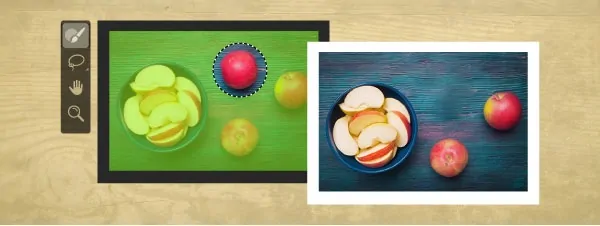
- 最新的多重撤消功能允许您通过单击计算机键盘上的 Ctrl+Z 来撤消您的工作,并通过单击键盘上的 Shift+Ctrl+Z 来重做您的工作。
- “双击”允许您编辑和修改文本。
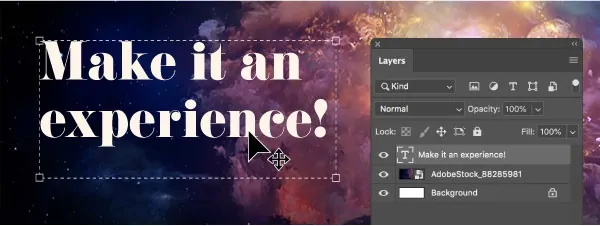
- “实时混合模式”允许您滚动各种混合模式,您可以查看每个滚动的实时预览。 停在特定的混合模式以选择该混合模式效果。
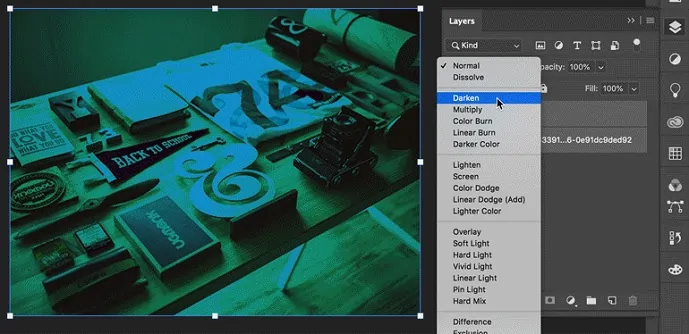
- 对称模式允许您以完全对称的方式绘制笔触。
- 色轮允许您选择适合您编辑的照片的所需颜色。
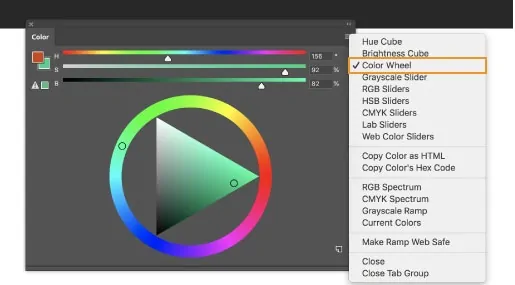
- 变换选项允许您按比例变换或调整所有类型的图层。
- 锁定工作区选项允许您避免工作区面板的意外移动,尤其是当您在触控笔/平板电脑上使用 Adobe Photoshop 时。
- Creative Cloud 3D 动画服务。
Adobe Photoshop 的缺点
- Adobe Photoshop 的主要缺点是价格昂贵。
- 终生没有单一的付款方式。 但是可以按月订阅。
- 由于存在许多选项,初学者可能需要一些时间才能正确获得界面并学习所有功能。
- 众所周知,这张照片并不是绝对真实的。 因为您使用 Adobe Photoshop 编辑和修改了照片。
- 一次,您只能处理一个图像。
- 由于 Adobe Photoshop 是一个重量级的程序,它需要一台高配置的计算机。
Adobe 有时会提供特别促销优惠。 请查看我们的 Adobe 折扣券页面以获取最新优惠。
2. Adobe Lightroom

Adobe Lightroom 是 Adobe Photoshop 的扩展,它允许您在一个解决方案中编辑、组织、导出和导入计算机或 Android 手机或平板电脑上的照片。 Adobe Lightroom 是一款功能强大的照片编辑器,可提供有效的照片编辑功能和用户友好的界面。 Adobe Lightroom 是暗房的变革性继承者。
与 Adobe Photoshop 不同,您在 Adobe Lightroom 中对照片的所有编辑都是不可破坏的,并且您可以随时保留照片数据。 此外,Adobe Lightroom 能够处理、处理和增强原始图像。 Adobe 每年都会推出令人惊叹的最新功能。 您只需单击更新即可使用令人兴奋的新功能更新您的 Adobe Lightroom。
Adobe Lightroom 的新功能
- “应用内学习和灵感”允许您访问应用程序的所有功能并从自己身上获得灵感。 在这里,“帮助”选项可让您学习所需的教程。
- “群组相册”允许您通过“邀请”选项将您的相册或任何照片分享给您的亲人。 如果您愿意,您还可以允许您的受邀者编辑和丰富您共享的相册。 您还可以允许公众查看您共享的相册。
- “纹理滑块”可让您柔化或强调照片上的某些部分,如树皮、皮肤、头发。
- “去边”选项允许您识别并消除沿更多对比度边缘出现的任何色边现象。
- 在 Android Mobile 上的 Lightroom 中可以进行“批量编辑”。 那就是将一张照片的编辑设置应用于其他几张照片。
- Adobe Lightroom 桌面版或 Android 移动版支持几乎所有品牌的相机和镜头,包括最新款。
- 还有其他增强功能可让您在与 Adobe Lightroom 交互时感到舒适。
- 几乎所有工具都集中在一个区域中,让您在工作中轻松连接并更加用户友好。
Adobe Lightroom 的缺点
- 它没有 Adobe Lightroom 经典版中的丰富功能。
- 假设您需要 Adobe Lightroom Classic 中特定图像文件的丰富目录,那么您可以迁移到 Adobe Lightroom Classic。 从 Adobe Lightroom Classic 目录迁移到 Adobe Lightroom 后,如果特定图像文件的大小大于 200 MB,则该图像无法有效同步回 Adobe Lightroom Classic。 您可以在“同步错误”组中看到该特定图像文件。
- 在 Adobe Lightroom 中,慢动作视频将以正常速度而不是慢动作播放。
- 终生没有一次性付款选项。 但是您可以选择按月订阅。
- 高价标签。
- 它需要一个高配置的系统。
- 另请阅读:您是否正在寻找免费的 Photoshop 替代品?
3. 色彩斑斓
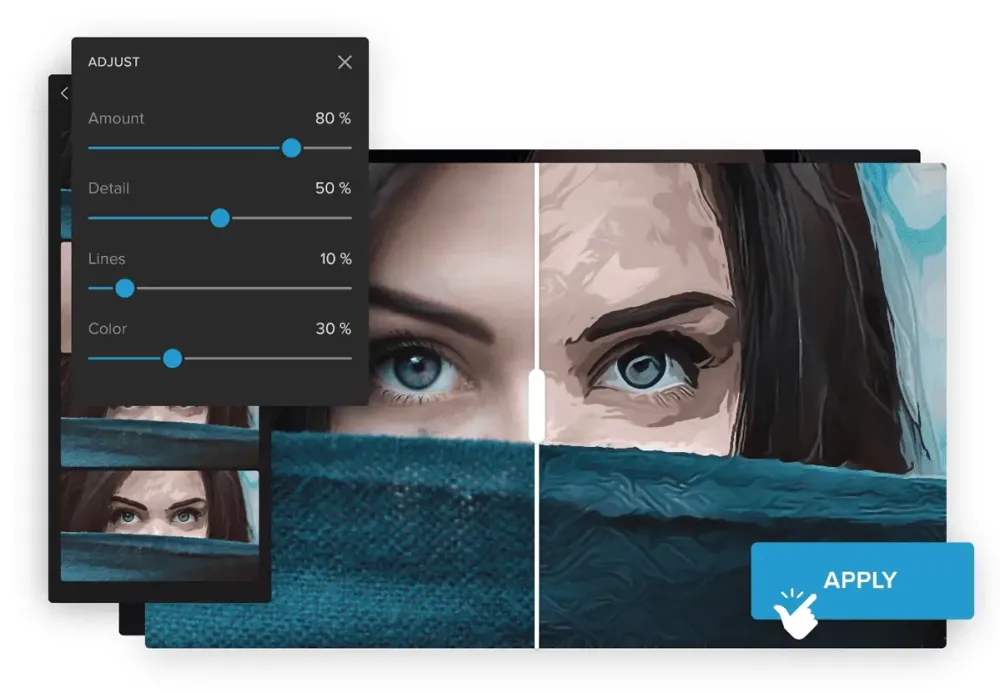
Colorcinch 是一款在线照片编辑器,可让您体验 AI 驱动的照片效果和编辑工具之美。 它是摄影师、营销人员和爱好者的首选工具。 它带有一个干净(无广告)、直观的界面。 您可以即时调整、增强照片的大小并将其转换为个性化的艺术品。 只需单击一下,您就可以将您的照片变成卡通、绘画、素描等。 并调整照片细节以使您的色彩流行。 它就像拖放一样简单,但如果您需要在平台上玩的一些帮助,您可以求助于每个工具的提示。

Colorcinch的特点
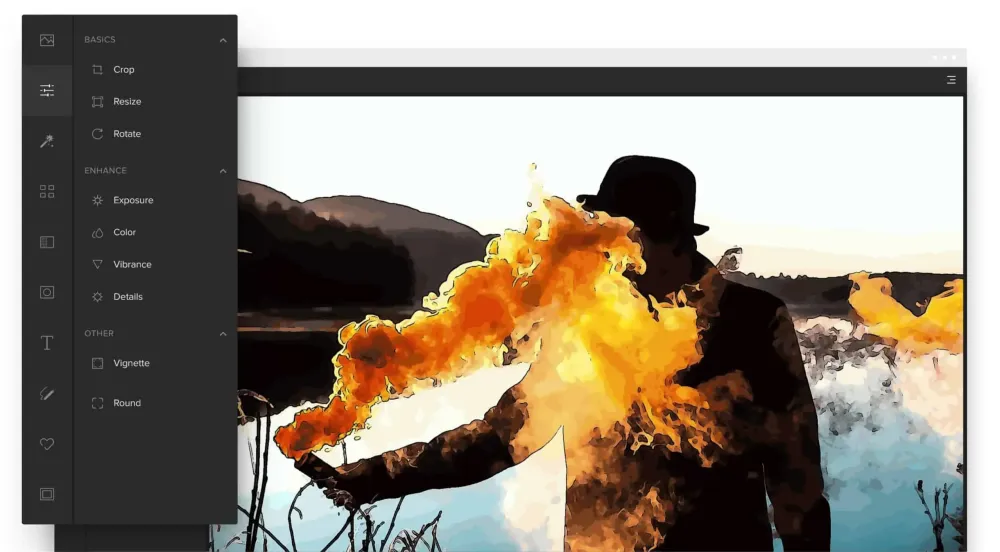
- Colorcinch Basic 是免费的,并提供对许多基本效果和功能的访问
- 数百种基于 AI 的功能和效果可调整
- 库存照片、矢量图形、蒙版、框架和叠加层的高级收藏
- 使用混合模式进行变换
- 带有多样式画笔的文本编辑器和手绘工具
- 微调照片细节,因为您可以完全控制锐度、清晰度、色调、饱和度、温度等。
- 将项目导出为 jpg、png 或 pdf 并实现高达 400 DPI 的打印质量
Colorcinch 的缺点
- 基于网络,因此始终需要良好的互联网连接才能访问它
- 缺乏像 Adobe 这样的高级工具
4. Adobe Lightroom 经典
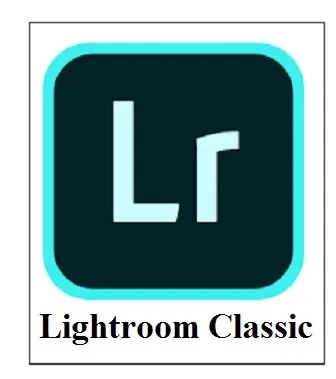
Adobe Lightroom Classic 是比 Adobe Lightroom 最强大、最先进的应用程序。 Adobe Lightroom Classic 针对桌面进行了优化,具有一键式工具和许多强大的工具,可让您在计算机上以更经典的方式进行编辑、美化、导出和导入。 Adobe Lightroom Classic 具有强大的目录或库。 Adobe Lightroom Classic 拥有数码摄影师所需的几乎所有高级工具,让摄影师的工作更快、更轻松、更高效。
与早期的工具不同,Adobe Lightroom Classic 不会影响原始照片,因为一旦修改了原始照片,这些原始文件就会保持分离。 Adobe Lightroom Classic 是最用户友好的界面,由增强的工具组成,允许您以快速有效的方式批量编辑、元数据编辑、管理多个图像、处理原始图像等等。
Adobe Lightroom Classic 的功能
- “平场校正”选项可让您最大限度地减少镜头眼镜的阴影或阴影对照片的影响。
- “新纹理滑块”可让您柔化或强调照片上的特定部分,如头发、树皮、皮肤。
- “自动”选项允许您自动调整照片。
- “同步和编辑”是 Adobe Lightroom Classic 的最佳功能。 此应用程序允许从 Adobe Lightroom 同步您的照片,以便使用高级目录或库工具来编辑和增强照片。
- “元数据编辑”允许您管理和编辑任意数量的照片或照片集。 您可以将这些照片整合在一起。 这为摄影师节省了大量时间。
- Adobe Lightroom Classic 比暗室好得多,它允许您处理任何原始照片。
- 桌面版 Adobe Lightroom Classic 支持几乎所有品牌的相机和镜头,包括最新款。
- 还有其他增强功能可让您在与 Adobe Lightroom Classic 的交互中感到愉快。
Adobe Lightroom Classic 的缺点
- 初学者可能需要花费一些时间来了解此应用程序的所有功能。 但是一旦开始练习,您就可以轻松学习所有功能。
- 在某些情况下,特别是对于原始照片,此应用程序可能会花费大量时间来加载、编辑和调整这些原始照片。
- 终身没有一次性付款的选择。 但是您可以选择每月订阅。
- 高价标签。
- 它需要一台高效的配置计算机。
- 许多照片的导出可能需要一些时间。
5. Skylum Luminar
Skylum Luminar 是一款功能强大的照片编辑应用程序,拥有比 Photoshop 和 Lightroom 更先进的工具,可让您访问 Raw 文件、批量编辑、自动调整照片等等。 Luminar 是一款功能齐全的完美照片编辑器,由大约 300 种增强工具和 60 多种一键式 Luminar 外观组成,可根据您的需要快速改善您的图像。 使用 Luminar 时,您可能会感到兴奋,因为所有功能都在一个地方。 这使 Luminar 的界面更加用户友好,并让您可以快速了解其所有功能。
与暗房不同,Luminar 是完全无损的。 也就是说,如果您正在对特定照片进行编辑和调整,那么即使在完成编辑过程之后,该特定照片的原始副本也会被保留并保持分开。 Luminar 功能更强大,因为它由世界上最好的图像丰富滤镜“Accent AI 2.0”和许多其他数量的图像丰富滤镜组成,可以去除任何不需要的元素并解决照片问题。
Skylum Luminar 的特点
- “Accent AI 2.0”选项允许您通过执行大量调整来仅使用一个滑块来丰富您的图像。
- “Accent 2.0”会检查您的照片并自动增强细节、颜色、深度和色调。 因此,此选项可节省大量时间,避免大量手动调整。
- “AI Sky Enhancer”自动识别照片中的天空并丰富天空。
- “阳光”选项可让您在照片中添加大量闪电,以使用有吸引力的光线增强照片。
- “Foliage Enhancer”滤镜会自动识别植物的叶子和绿色植物,并对其进行调整,使其显得更加逼真和自然。
- 要优化图像,您可以使用蒙版、纹理、图像等。
- Luminar 可以进行“无损照片编辑”。 那就是Luminar不会影响原始照片,因为一旦原始照片被修改,那么那些原始文件就会被分开。
- “50+ 过滤器”可以让您更好地增强您的图像。
- 您可以浏览与您的照片正确匹配的“70 多种 Luminar Looks”。
- 在 Skylum Luminar 中可以进行“批量编辑”。 那就是将一张照片的编辑设置应用于其他几张照片。
- 它能够处理 raw、jpeg 和其他图像文件。
- 还有其他功能使用户可以舒适地进行交互。
- 可以选择终身一次性付款。 而且没有订阅。 这吸引了很多用户。
Skylum Luminar 的缺点
- 它为您对特定图像执行的每次编辑创建一个新副本。 这可能会减小计算机硬盘驱动器的大小。 如果您使用较小尺寸的硬盘驱动器,这对您来说可能是个问题。
- 与 Lightroom 相比,导出照片可能需要更多时间。
- 与 Adobe Lightroom 相比,性能仍然很慢。
6. 摄影作品
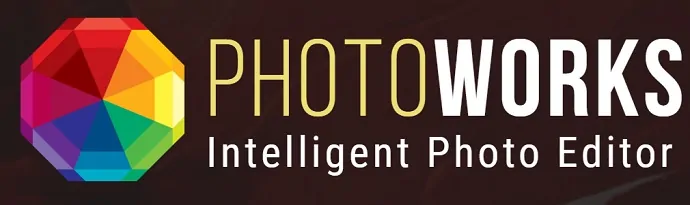
PhotoWorks 是一个自动和智能的照片编辑器,只需单击几下即可立即转换您的照片。 用户友好的界面和许多更智能的工具吸引了每个用户,无论是初学者、中级还是经验丰富的用户。 使用许多智能和自动工具,任何人都可以轻松地在您的计算机上编辑、增强、导入和导出照片。
有许多神奇的自动工具,例如人像编辑工具、润饰工具、更改背景工具、色调工具、字幕工具等等,只需单击一次或几下鼠标即可增强照片。 即使是初学者也可以像经验丰富的人一样使用这些用户友好、更智能和自动化的工具。
PhotoWorks 的特点
- “最佳人像编辑工具”只需单击一次或几次鼠标即可执行以下功能,而无需使用任何画笔。
- 自动掩盖照片上的任何瑕疵,如斑点、雀斑和粉刺。
- 抚平照片上的任何皱纹。
- 甚至可以制作肤色以增强照片上的肤色。
- 美白照片上的牙齿。
- 能够改变眼睛的颜色以增强照片的外观。
- 能够将您的普通照片更改为工作室质量的图像。
- 总的来说,人像工具会自动增强照片中的人脸。
- “克隆图章”和“修复画笔”等最佳修饰工具可让您删除照片上任何不需要的东西和人物。
- “更改背景”工具可让您更改照片中的背景。 您可以根据自己的意愿改变背景来吸引观众的注意力。
- 颜色色调工具允许您使用色调。 像照片艺术家一样,您可以测试许多适合您照片的颜色。 无需手动选择颜色。 但是您可以逐个使用每种颜色,最后,您可以选择可以增强照片的最佳颜色。
- “亮度和饱和度”工具可让您改变照片中的气氛。
- “标题”工具允许您为照片添加文字或标题。
- 有许多神奇的自动工具可让您像经验丰富的人一样工作以丰富您的照片。
- 负担得起的价格标签。
- 可以选择终生一次性付款。 没有每月订阅。
- 提供的许可证终身有效,您将来还可以获得免费更新以增强应用程序。
PhotoWorks 的缺点
- 适合个人作品的初学者和中级,不适合有经验的普通数码摄影师。
- 没有像 Adobe Lightroom 这样的高级工具。
- 与 Adobe Lightroom 相比,许多功能不可用。
结论
在本文结束时,您可以了解如何使用 5 种最佳专业照片编辑软件或应用程序中的任何一种来增强您的照片。 根据您所处的阶段,如初学者、中级和经验丰富的,您可以选择 5 种高级照片编辑器应用程序中的任何一种。 对于任何人,我们推荐 Adobe Photoshop。 因为它是最好的。
通过分享这篇文章来帮个忙,并在 Facebook、Twitter 和 YouTube 上关注 whatvwan 以获取更多提示。
- 阅读下一篇:如何在 Photoshop 元素中为照片添加水印
